© 机械师六神2021-04-26 17:06:20 0 人收藏 保留作者信息 禁止商业使用(站长自定义文字)
完整的声卡驱动及音效驱动,是电脑系统音频输出/输入功能完好支持的保障。当电脑的扬声器/麦克风出现异常配置或功能失灵时,我们可以通过重新安装声卡驱动和音效驱动确认修复效果。
今天为大家带来的是:机械师T58-V Sound Blaster Cinema 6音效驱动安装教程

本教程适用于搭载Sound Blaster Cinema 6声卡的机械师T58-V游戏本,包含驱动下载、声卡驱动安装、音效驱动安装以及Sound Blaster Cinema 6应用程序安装等流程
一、 驱动下载
驱动获取途径:机械师官方网站
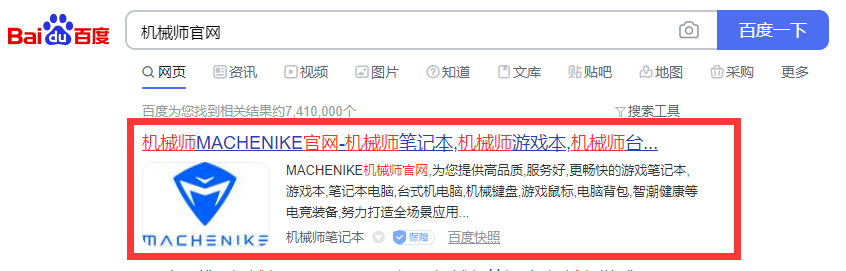
1、 点击“驱动下载
2、 点击“笔记本驱动
3、 选择匹配的机型配置
4、 下载“声卡驱动”与“音效驱动”
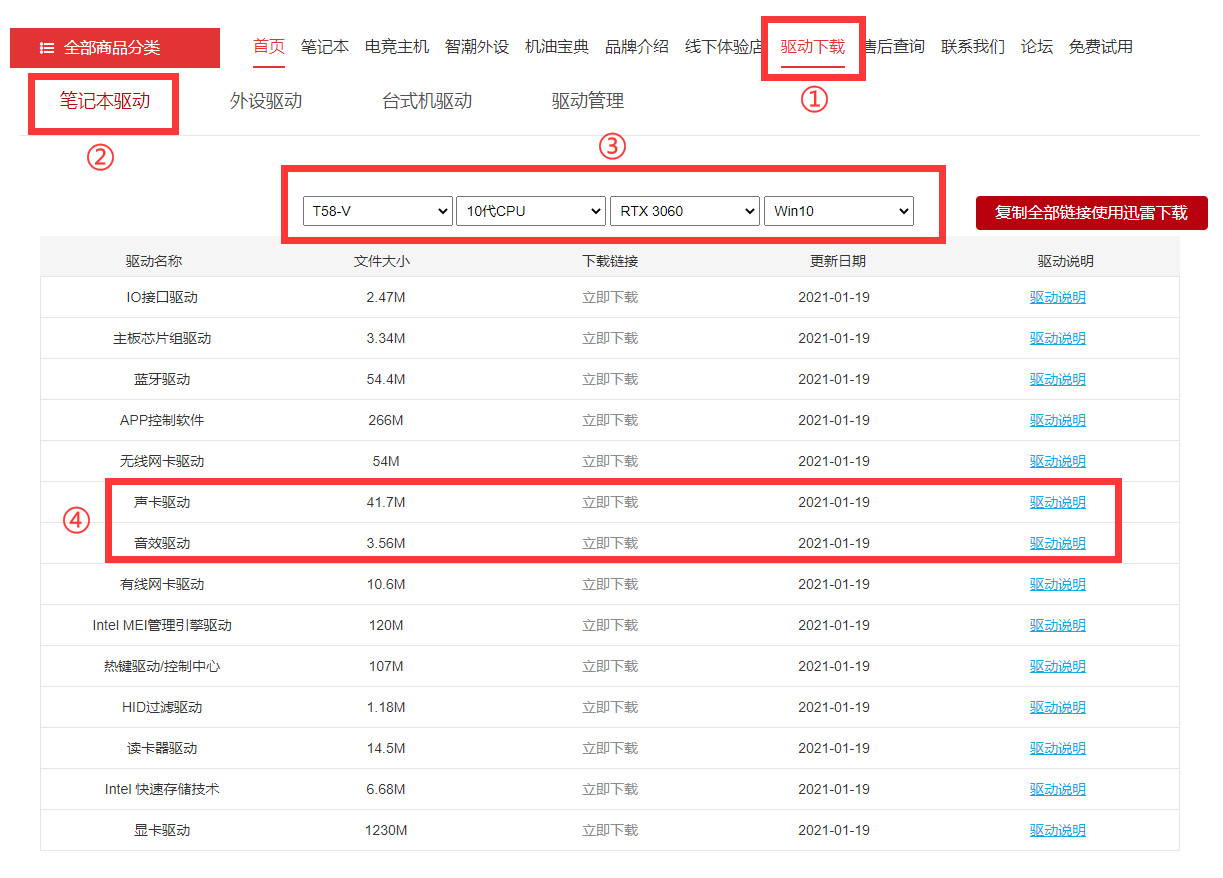
注:驱动下载完成后,要记得先解压噢~
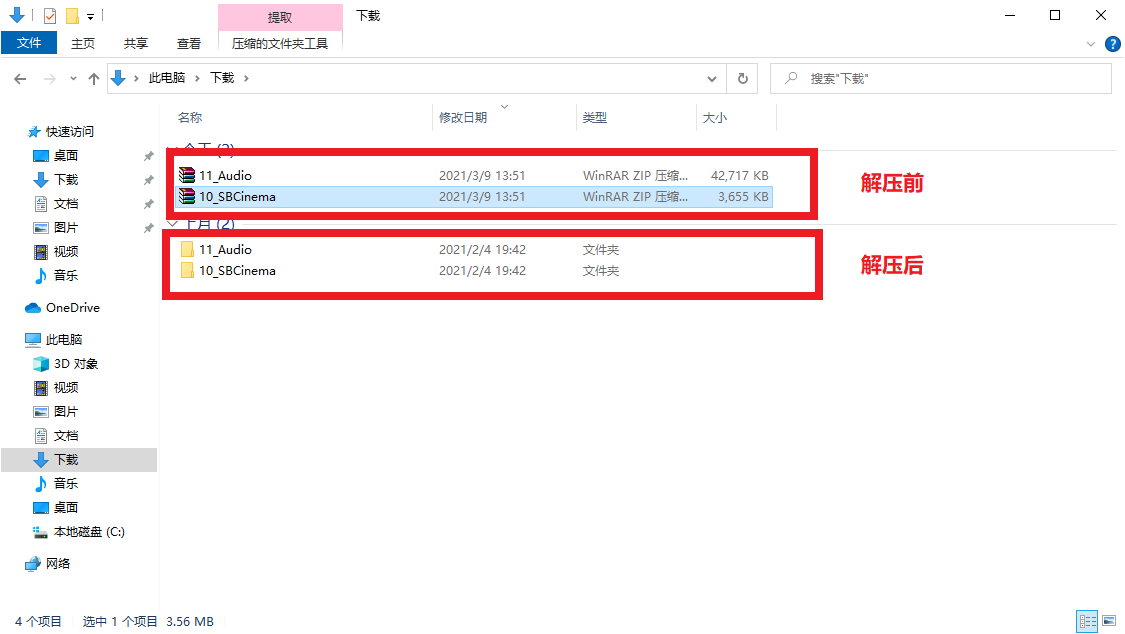
二、 声卡驱动安装
1、打开解压后的“11_Audio”文件夹,双击运行“setup.exe”应用程序。
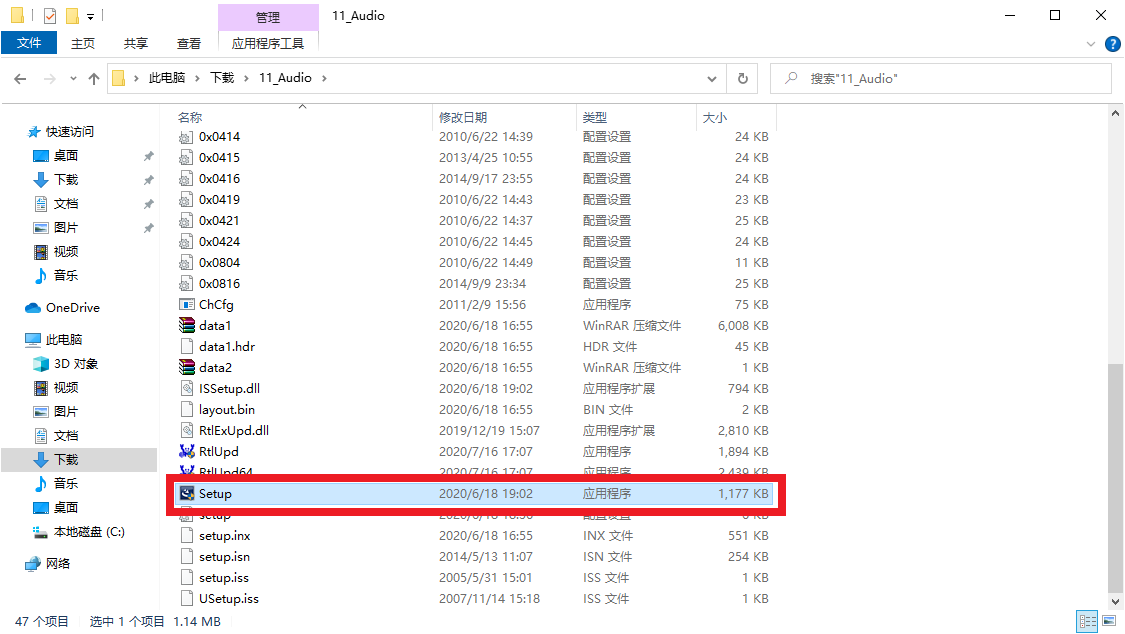
2、进入声卡驱动安装流程,点击“下一步”。
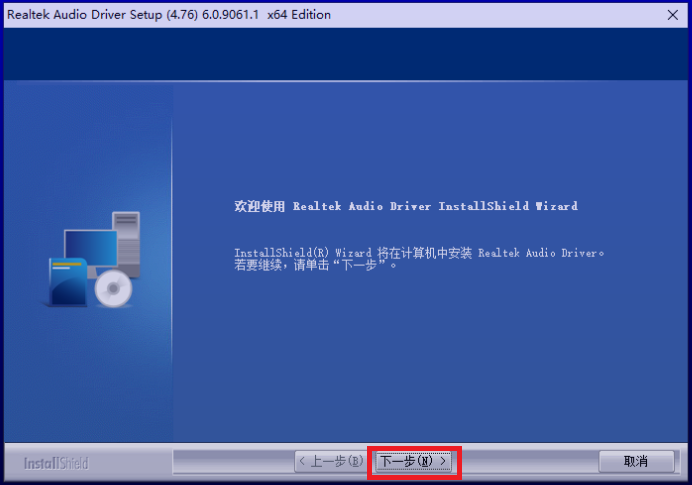
3、自定义安装帮助流程,点击“下一步”开始安装。
注:安装声卡驱动流程为先卸载旧驱动,重启后再安装新驱动。
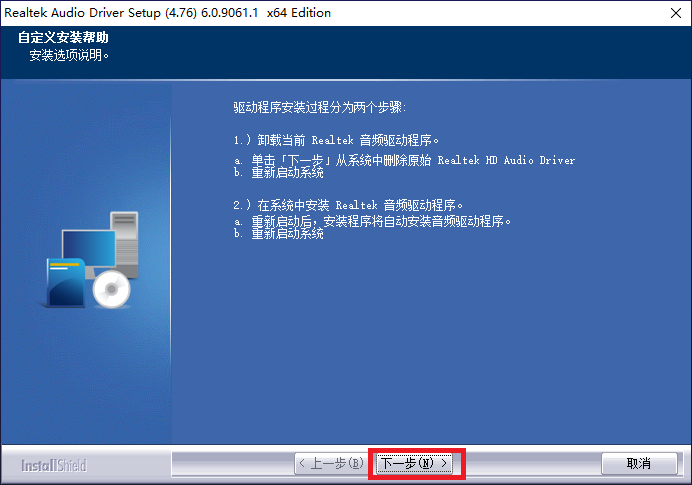
4、卸载过程需要部分时间,耐心等待进度条完成即可。

5、旧声卡驱动卸载完成后,选择“是,立即重新启动计算机”,点击“完成”,系统将会关机重新启动。
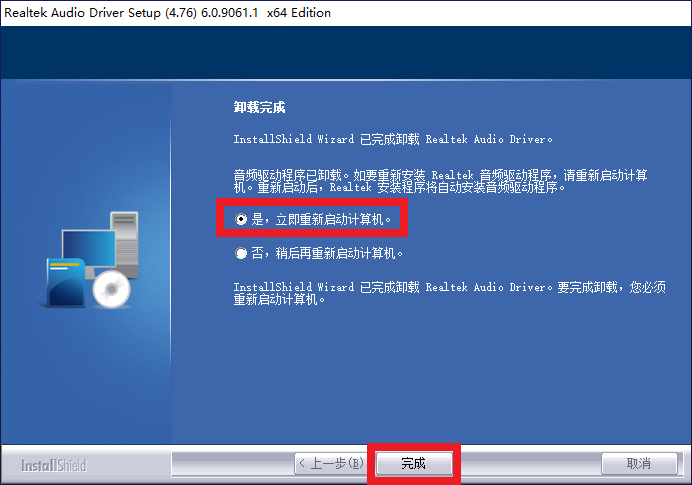
6、系统重启完成后,将自动继续进入声卡驱动安装流程,选择“下一步”开始安装声卡驱动。
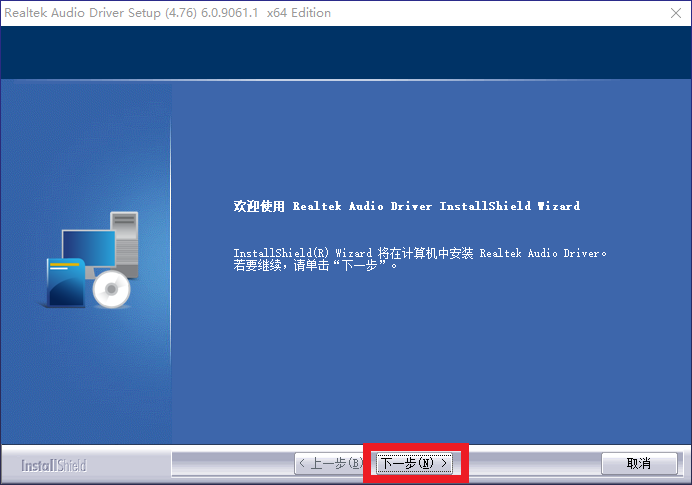
7、驱动安装需要部分时间,耐心等待即可。
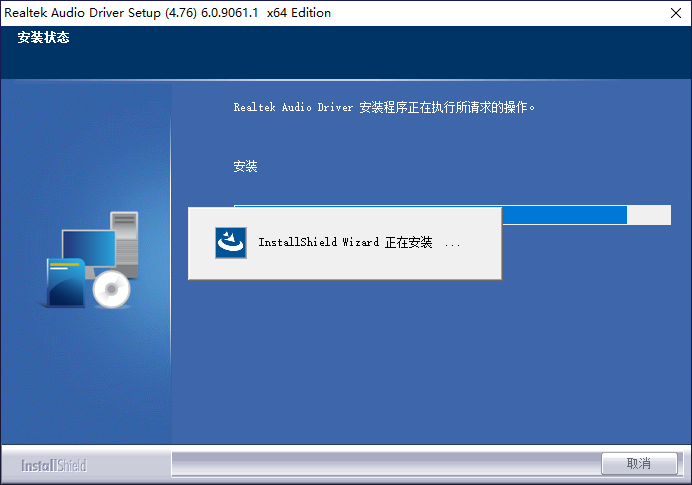
三、 音效驱动安装
1、打开解压后的“10_SBCinema”文件夹,双击运行“Setup.bat”开始安装。
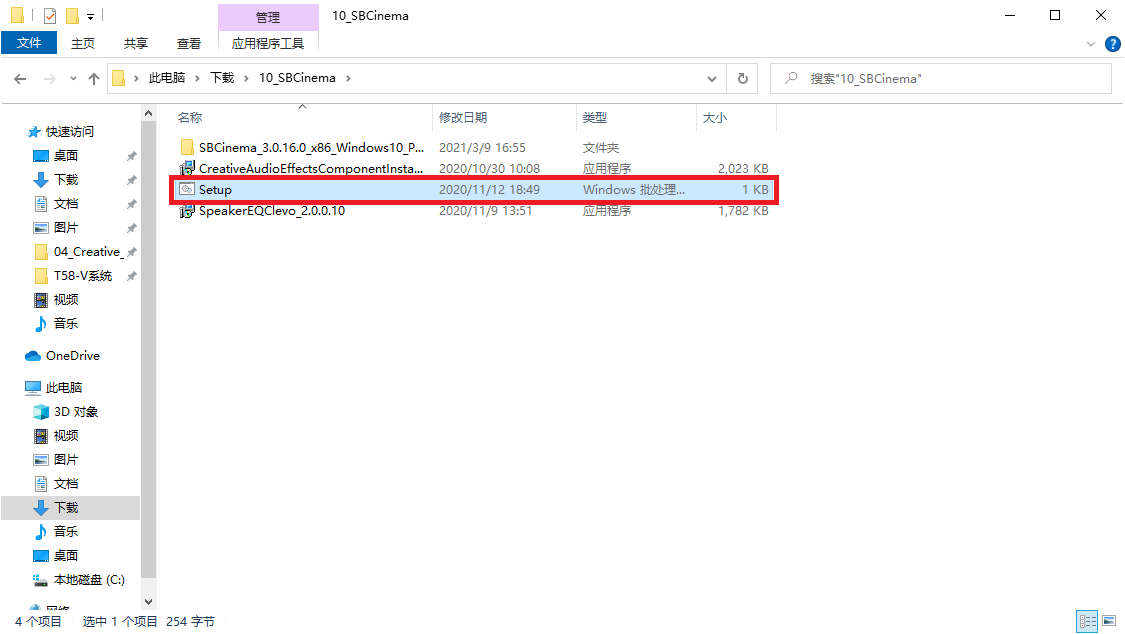
2、进入音效驱动安装流程后,选择语言:中文简体,点击“确定”。
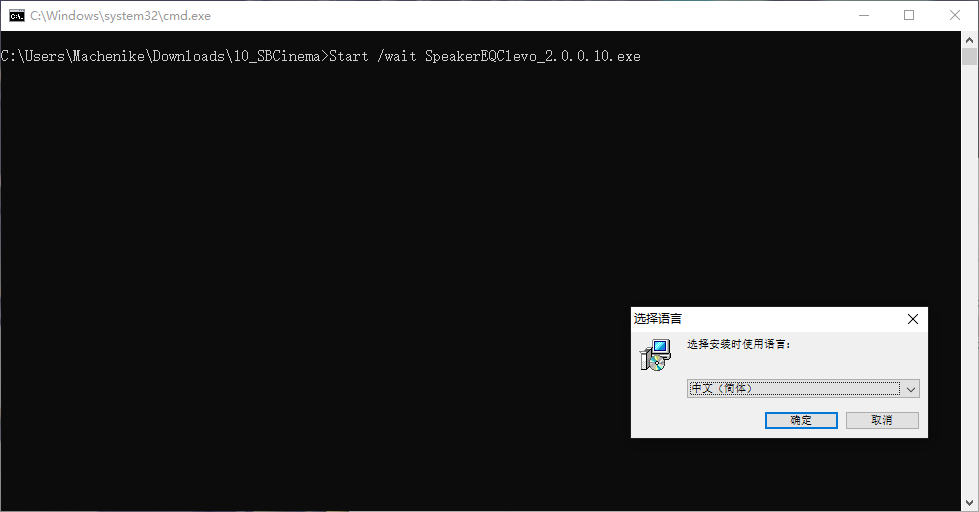
3、许可协议流程,选择“我接受协议”,点击“下一步”。
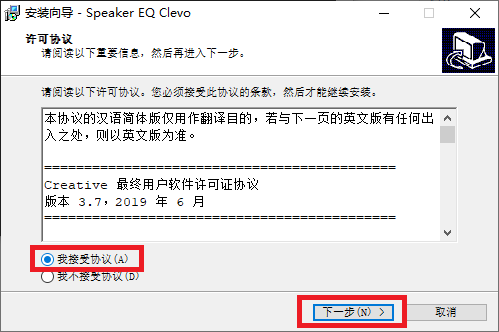
4、选择组件流程,选择“全部安装”,点击“下一步”。
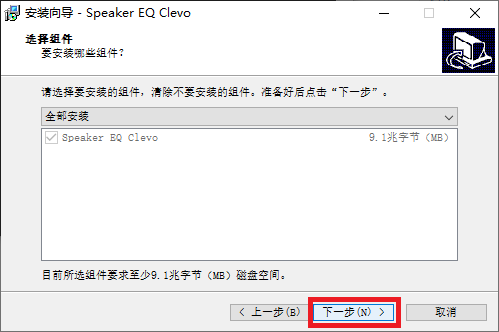
5、安装准备流程,点击“安装”开始驱动安装。

6、驱动安装完成后,点击“结束”。
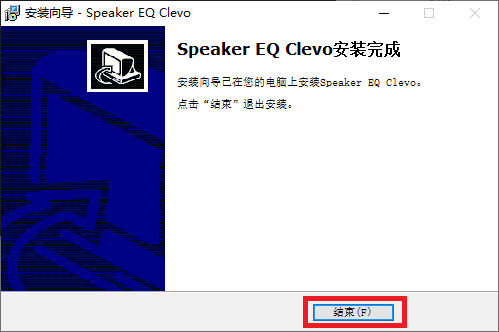
7、系统跳出重启提示,点击“确定”后,系统将进行关机重新启动。
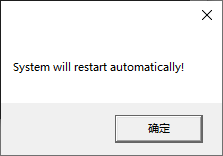
四、 Sound Blaster Cinema 6应用程序安装
1、打开“10_SBCinema”文件夹中的“SBCinema_3.0.16.0_x86_Windows10_PreinstallKit”文件夹,
右击 “InstallPackage.bat”,选择“以管理员身份运行”,进行自动部署安装流程。
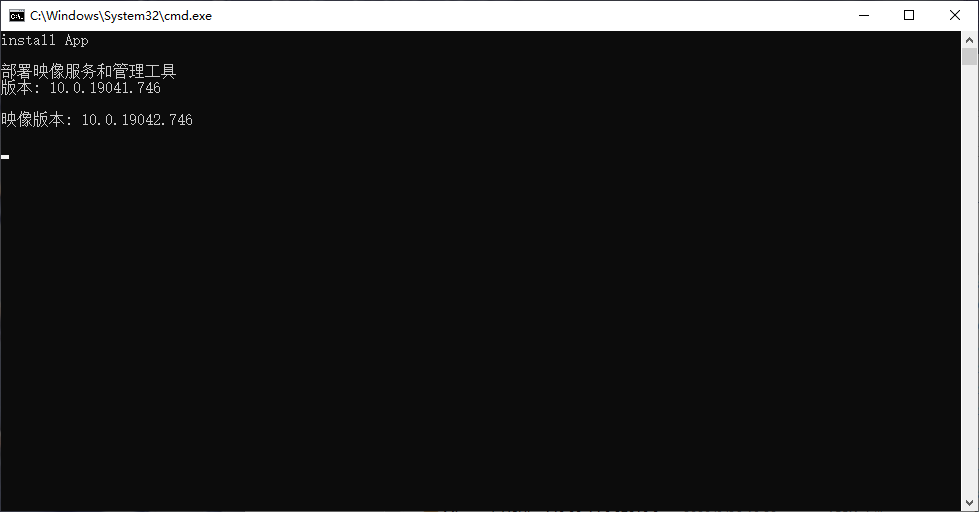
2、CMD窗口自动退出后,Sound Blaster Cinema 6应用安装完成,点击左下角WINDOWS菜单即可找到。
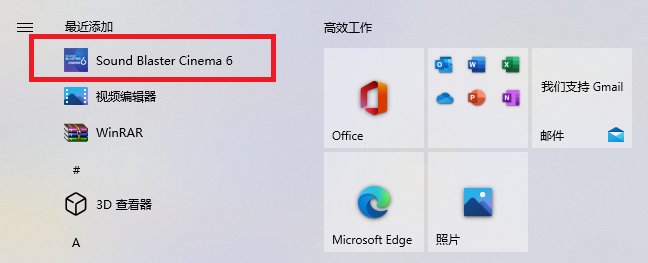
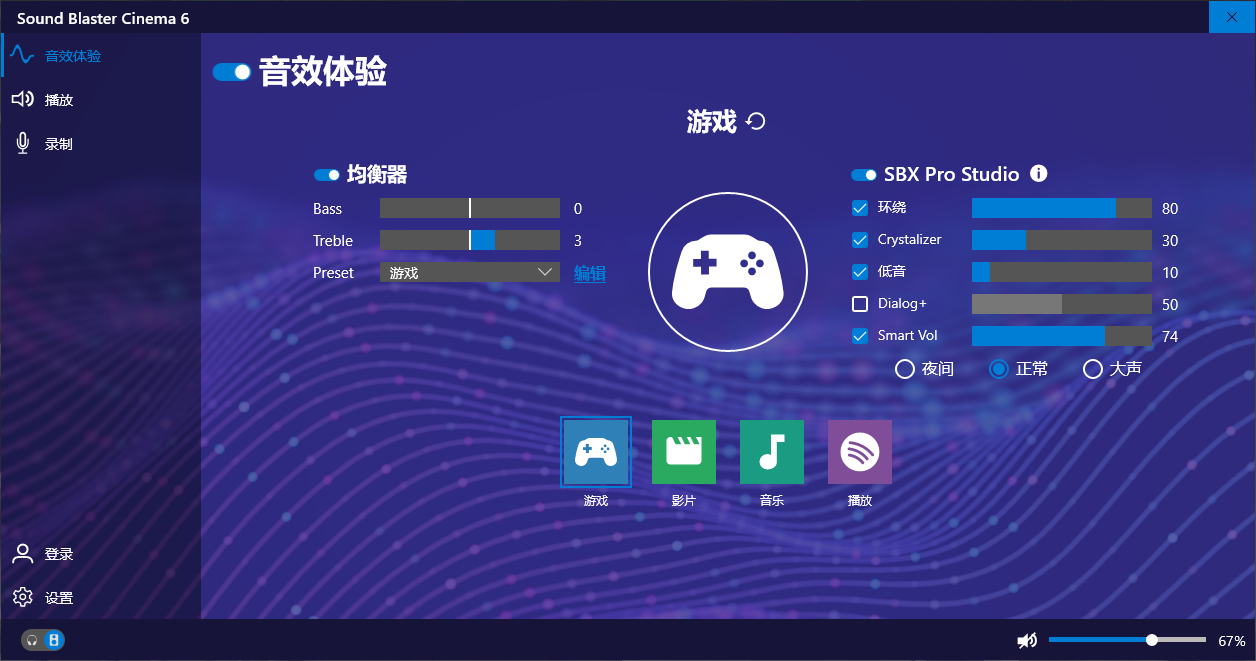
好了,本篇教程到此结束,希望能帮助到使用同机型的各位小伙伴们。
 是
是
 否
0人认为此回复有帮助
否
0人认为此回复有帮助